无法删除电脑共享打印机 打印机灰色怎么删除
更新时间:2024-03-24 13:07:58作者:yang
在日常生活和工作中,我们经常会遇到各种电脑打印机问题,其中一个常见的问题就是无法删除电脑共享打印机,当我们想要删除一个共享打印机时,却发现无法完成这一操作,无论是在控制面板中还是在打印机设置中都无法找到删除选项。此时我们就需要寻找解决办法来解决这个问题,以便顺利删除无用的共享打印机。
具体步骤:
1.先按WIN+R键来打开运行,在红框里输入services.msc。再点击下面的确定来打开服务列表
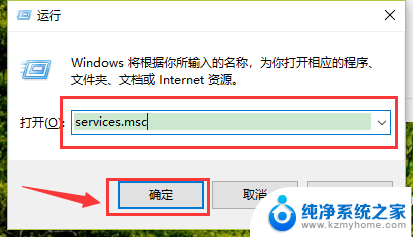
2.在服务列表里找到Print Spooler 选中它再点击右键,再点击停止或关闭。
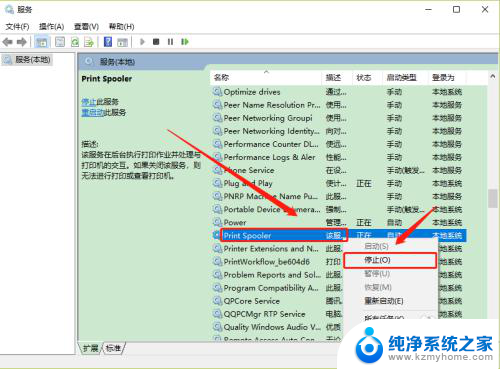
3.再从我的电脑或些电脑中进入c:\windows\system32\spool\printers\文件夹,清空此文件里所有的文件。
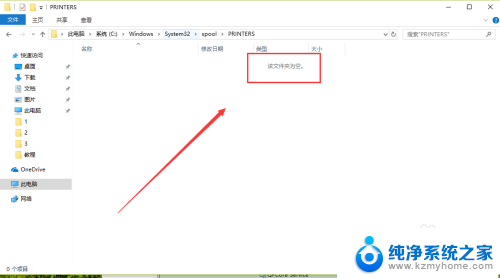
4.再进入设备和打印机里选中要删除的打印机,点击上面的删除设备来彻底删除它。
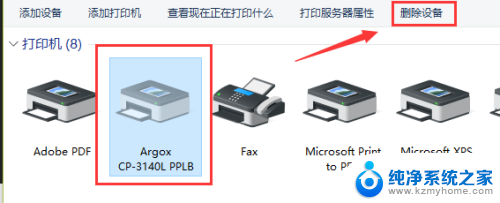
5.如果要重新添加打印机,重复第1。2步,回到服务列表中找到Print Spooler。选中后右键单击后再点击启用就可以再次添加打印机了。
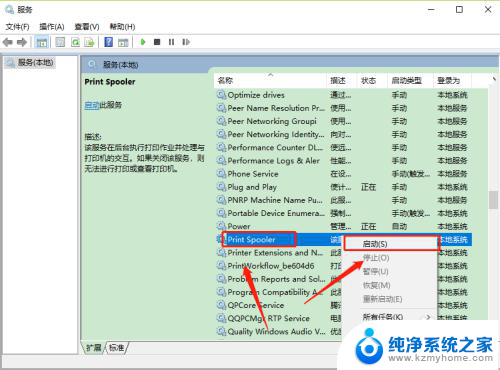
以上是无法删除电脑共享打印机的全部内容,遇到这种情况的用户可以按照小编的方法解决,希望能帮助大家。
无法删除电脑共享打印机 打印机灰色怎么删除相关教程
- 共享完打印机不能打印怎么回事 打印机共享后无法打印的故障排除方法
- 佳能打印机电脑上是灰色 打印机图标灰色无法连接
- 打印按钮灰色无法打印 为什么打印机图标变灰不能打印
- 打印机如何清除打印记录 怎样删除打印机上的打印队列
- 打印机删不掉打印列表里的文件 如何删除打印机无法删除的文件
- 打印机已共享但无法打印 打印机共享后无法打印文档
- 为什么电脑无法共享打印机 打印机共享权限设置
- 打印机无法删除驱动 打印机驱动无法卸载解决方法
- 电脑打印机脱机怎么处理 无法打印的共享打印机如何解决
- 共享打印机提示0*00000bcb 0x00000bcb共享打印机无法打印解决方法
- 多个word在一个窗口打开 Word如何实现多个文件在一个窗口中显示
- 浏览器分辨率怎么调整 浏览器如何设置屏幕分辨率
- 笔记本电脑开不了机怎么强制开机 笔记本电脑按什么键强制开机
- 怎样看是不是独立显卡 独立显卡型号怎么查看
- 无线网络密码怎么改密码修改 无线网络密码如何更改
- 电脑打印机找 电脑上如何查看设备和打印机设置
电脑教程推荐